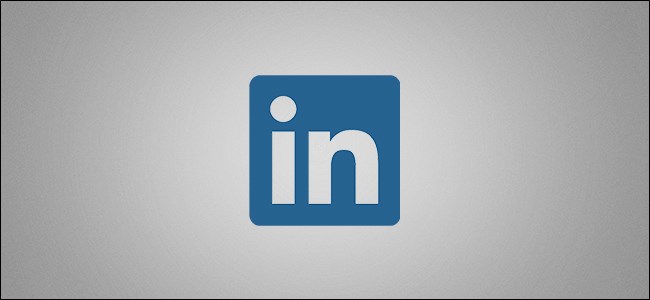
当你使用LinkedIn时,最重要的是你认识谁。但是,要导入联系人,您通常必须允许该服务访问您的电子邮件,并放弃一些隐私。以下是如何将您的联系人导出为CSV文件,然后将其导入LinkedIn。
如何导出您的联系人
您需要做的第一件事是从您的电子邮件帐户导出要导入到LinkedIn的所有联系人。根据您使用的电子邮件提供商的不同,导出联系人略有不同,但无论如何都很容易做到。
从Google帐户导出
打开浏览器,转到谷歌联系人。浏览您的联系人,选择要导出的联系人,然后单击左侧面板中的“导出”按钮。
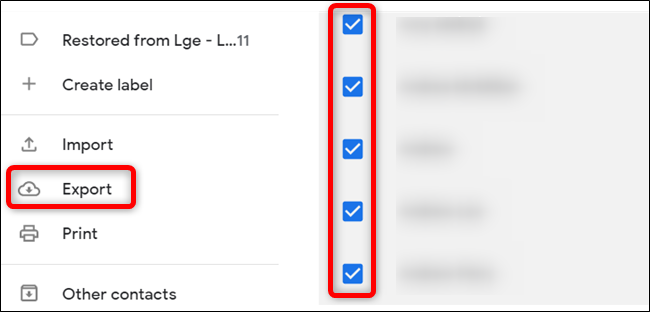
如果您想导出所有联系人,请单击“导出”,而无需从右侧面板中预先选择任何联系人。
接下来,选择“Outlook CSV”,然后单击“导出”将联系人下载为CSV文件。
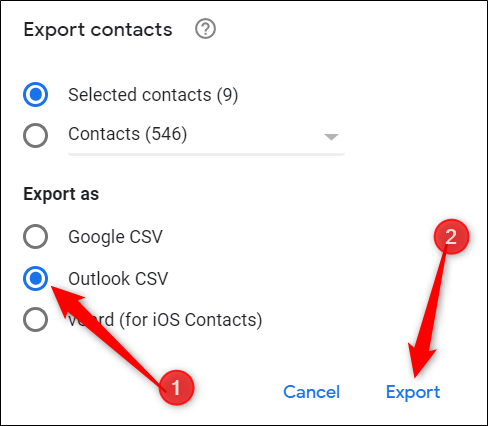
如果浏览器提示您选择要下载的CSV文件的目标位置,请导航到某个文件夹,然后单击“保存”按钮。
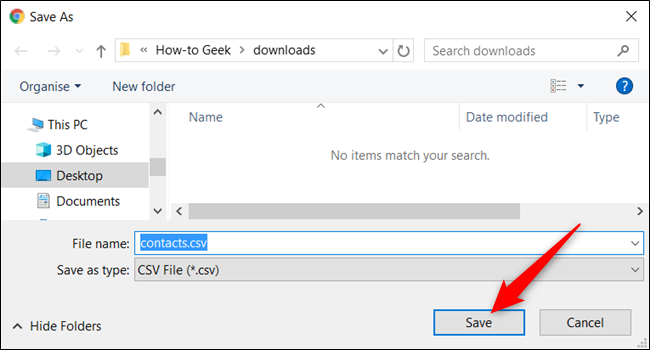
从Hotmail导出
打开浏览器,转到Outlook人员。单击“管理”,然后选择“导出联系人”选项。
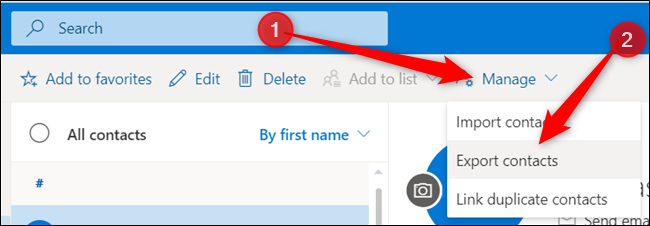
您可以选择“所有联系人”或选择不同文件夹中预先选择的联系人,然后单击“导出”开始文件下载。
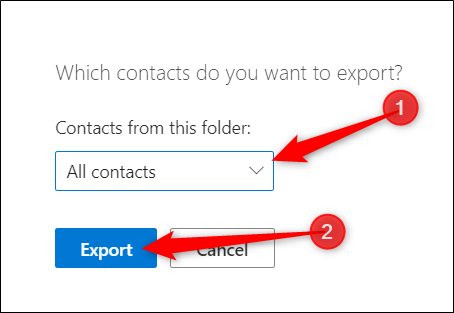
如果浏览器提示您选择要下载的CSV文件的目标位置,请导航到某个文件夹,然后单击“保存”按钮。
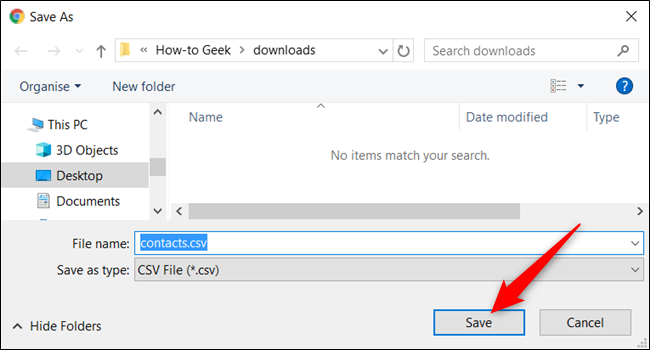
从Yahoo Mail导出
打开你的浏览器,打开你的雅虎邮件收件箱。单击联系人图标以打开联系人列表,选择三点菜单按钮,然后选择“导出CSV”以下载所有联系人的列表。
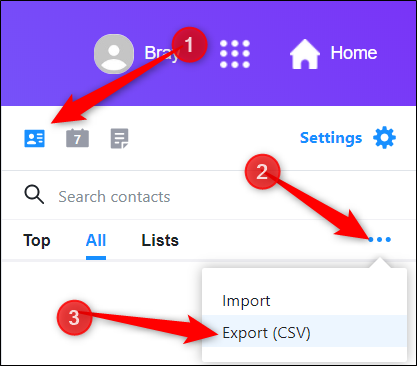
如果浏览器提示您选择要下载的CSV文件的目标位置,请导航到某个文件夹,然后单击“保存”按钮。
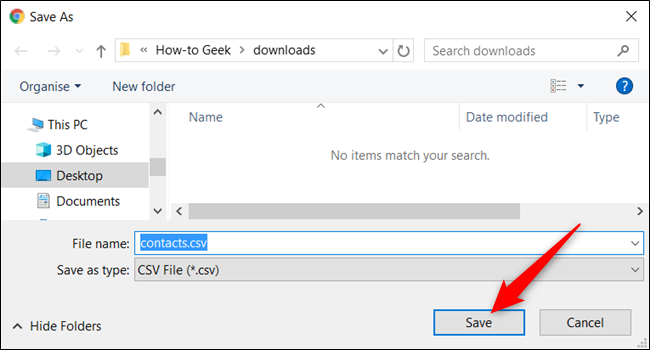
将您的联系人导入LinkedIn
当你的CSV文件中包含了你想在LinkedIn上连接的所有联系人后,进入LinkedIn,点击“我的网络”,然后从左边的面板中点击“更多选项”。
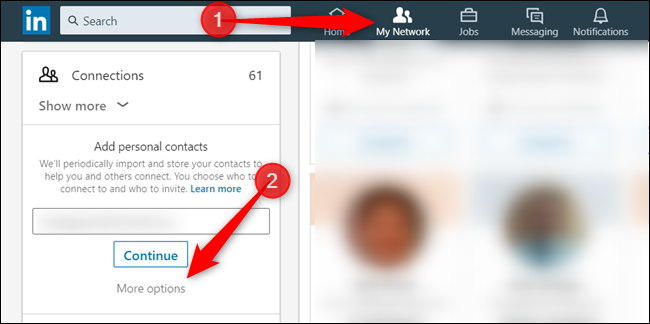
在下一个屏幕上,单击上载图标,该图标看起来像向上指向打开的框的箭头。
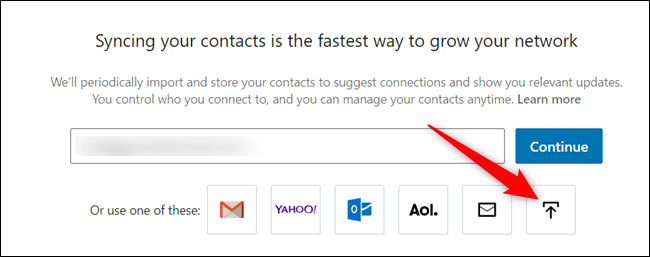
加载下一页时,将打开文件上载提示。导航到您从电子邮件导出的CSV文件,然后单击“打开”按钮。
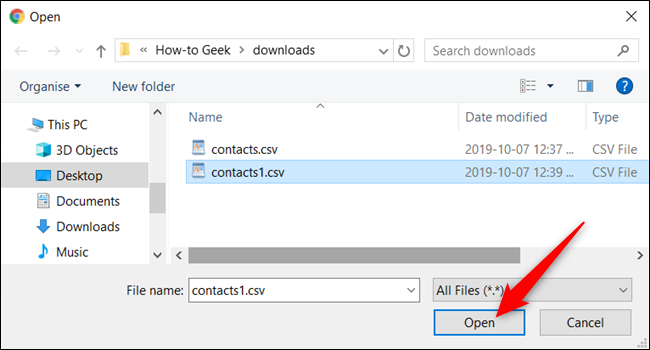
点击“上传”按钮。
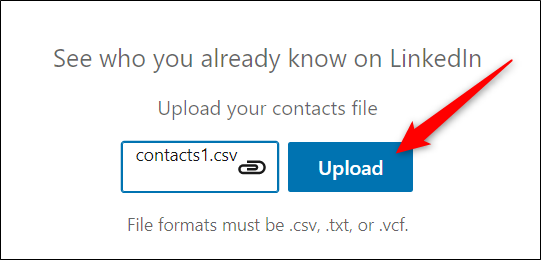
在下一个屏幕上,它将显示您所有正在使用LinkedIn的联系人的列表。手动选择要与之连接的人,或选中复选框以选择所有连接,然后单击“添加连接”按钮。
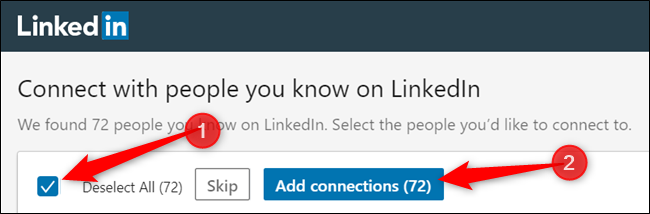
就这样。添加这些联系后,LinkedIn将向这些人发送邀请,以验证您是否认识他们。您可以对您拥有的任何其他电子邮件地址重复此过程。